Cvičení – vyčištění prostředí Azure DevOps
Dokončili jste úkoly pro tento modul. V této části vyčistíte prostředky Azure, přesunete pracovní položku do stavu Hotovo v Azure Boards a vyčistíte prostředí Azure DevOps.
Důležité
Tato stránka obsahuje důležité kroky pro vyčištění. Vyčištěním pomůžete zajistit, abyste nevyčerpali bezplatné minuty sestavení. Pomůže vám také zajistit, abyste po dokončení tohoto modulu neúčtovaly poplatky za prostředky Azure.
Vyčištění prostředků Azure
Tady odstraníte instance služby Aplikace Azure. Nejjednodušší způsob, jak odstranit instance, je odstranit jejich nadřazenou skupinu prostředků. Odstraněním skupiny prostředků odstraníte všechny prostředky v této skupině.
Vyčištění skupiny prostředků:
Přejděte na web Azure Portal a přihlaste se.
V nabídce vyberte Cloud Shell. Po zobrazení výzvy vyberte prostředí Bash .

Spusťte následující
az group deletepříkaz. Příkaz odstraní skupinu prostředků, kterou jste použili v tomto modulu, tailspin-space-game-rg.az group delete --name tailspin-space-game-rgPo zobrazení výzvy zadejte y a potvrďte operaci.
Jako volitelný krok spusťte následující
az group listpříkaz po dokončení předchozího příkazu.az group list --output tableZjistíte, že skupina prostředků tailspin-space-game-rg již neexistuje.
Přesunutí pracovní položky do stavu Hotovo
Tady dokončíte pracovní položku, kterou jste přiřadili sami sobě dříve v tomto modulu. Do sloupce Hotovo přesunete testyautomatizace kvality.
V praxi to často znamená uvedení funkčního softwaru do rukou uživatelů. Pro účely výuky zde označíte tuto práci jako dokončenou, protože jste v kanálu nastavili funkční testy uživatelského rozhraní.
Na konci každého sprintu nebo iterace práce může váš tým chtít uspořádat retrospektivní schůzku. Na schůzce sdílíte práci, kterou jste dokončili, co se ve sprintu dobře zlepšilo a co byste mohli zlepšit.
Nastavení dokončení pracovní položky:
V Azure DevOps přejděte na Boards a v nabídce vyberte Boards .
Přesuňte pracovní položku Automatizovat testy kvality ze sloupce Probíhá do sloupce Hotovo.
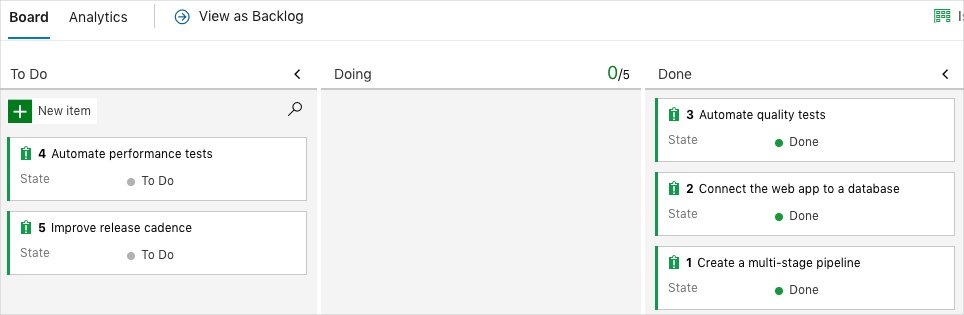
Zakázání kanálu nebo odstranění projektu
Každý modul v tomto studijním programu poskytuje šablonu. Šablonu můžete spustit a vytvořit čisté prostředí po dobu trvání modulu.
Použití několika šablon nabízí více projektů Azure Pipelines, přičemž všechny odkazují na stejné úložiště GitHub. Toto nastavení může aktivovat několik kanálů, které se budou spouštět při každém nasdílení změn do úložiště GitHub. Tato spuštění můžou využívat minuty bezplatného sestavení na našich hostovaných agentech, takže je důležité kanál před pokračováním v dalším modulu zakázat nebo odstranit.
Zvolte jednu z následujících možností.
Možnost 1: Zakázání kanálu
Tato možnost zakáže kanál, aby nezpracovál další žádosti o sestavení. Pokud chcete, můžete kanál buildu později znovu použít. Tuto možnost zvolte, pokud chcete daný projekt DevOps a kanál buildu zachovat pro budoucí použití.
Zakázání kanálu:
V Azure Pipelines přejděte ke svému kanálu.
V rozevírací nabídce vyberte Nastavení:
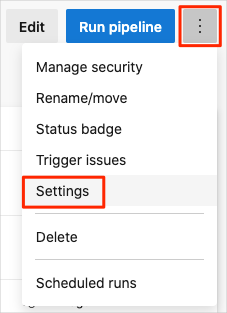
V části Zpracování nových žádostí o spuštění vyberte Zakázáno a pak vyberte Uložit.
Kanál nebude požadavky na sestavení dále zpracovávat.
Možnost 2: Odstranění projektu Azure DevOps
Tato možnost odstraní váš projekt Azure DevOps, včetně obsahu v Azure Boards a v kanálu buildu. V budoucíchmodulech Tuto možnost zvolte, pokud nepotřebujete svůj projekt DevOps pro budoucí použití.
Odstranění projektu:
V Azure DevOps přejděte do svého projektu. Dříve doporučujeme pojmenovat tento projekt Space Game - web - Funkční testy.
V dolním rohu vyberte Project settings (Nastavení projektu).
V dolní části oblasti Podrobností projektu vyberte Odstranit.
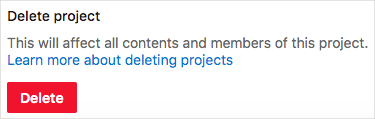
V zobrazeném okně zadejte název projektu a pak znovu vyberte Odstranit .
Váš projekt je teď odstraněný.